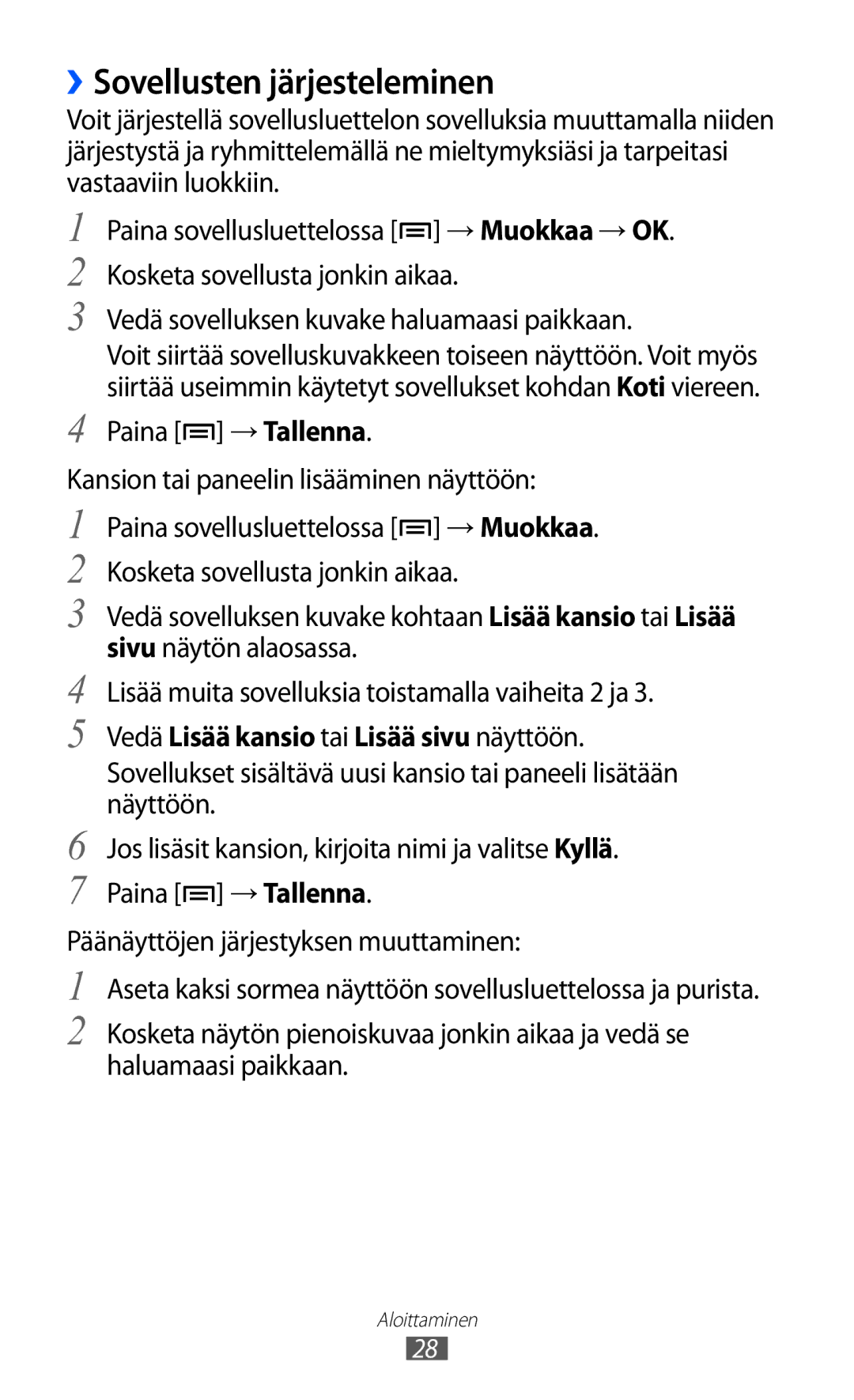››Sovellusten järjesteleminen
Voit järjestellä sovellusluettelon sovelluksia muuttamalla niiden järjestystä ja ryhmittelemällä ne mieltymyksiäsi ja tarpeitasi vastaaviin luokkiin.
1
2
3
4
Paina sovellusluettelossa [![]() ] → Muokkaa → OK. Kosketa sovellusta jonkin aikaa.
] → Muokkaa → OK. Kosketa sovellusta jonkin aikaa.
Vedä sovelluksen kuvake haluamaasi paikkaan.
Voit siirtää sovelluskuvakkeen toiseen näyttöön. Voit myös siirtää useimmin käytetyt sovellukset kohdan Koti viereen.
Paina [![]() ] → Tallenna.
] → Tallenna.
Kansion tai paneelin lisääminen näyttöön:
1 | Paina sovellusluettelossa [ ] → Muokkaa. |
2 | Kosketa sovellusta jonkin aikaa. |
3 | Vedä sovelluksen kuvake kohtaan Lisää kansio tai Lisää |
4 | sivu näytön alaosassa. |
Lisää muita sovelluksia toistamalla vaiheita 2 ja 3. | |
5 | Vedä Lisää kansio tai Lisää sivu näyttöön. |
| Sovellukset sisältävä uusi kansio tai paneeli lisätään |
6 | näyttöön. |
Jos lisäsit kansion, kirjoita nimi ja valitse Kyllä. | |
7 | Paina [ ] → Tallenna. |
Päänäyttöjen järjestyksen muuttaminen:
1
2
Aseta kaksi sormea näyttöön sovellusluettelossa ja purista.
Kosketa näytön pienoiskuvaa jonkin aikaa ja vedä se haluamaasi paikkaan.
Aloittaminen
28